ps调出古典色彩婚纱照教程
来源:photoshop联盟
作者:Sener
学习:1674人次
素材图片拍摄的非常不错,只是古典韵味还不够。调色的时候可以多给图片增加一点青色,暗部等多增加一点褐色等来加强古典效果。
最终效果

原图

1、打开素材图片,创建色相/饱和度调整图层,对青色进行调整,参数及效果如下图。这一步把天空颜色转为较为中性颜色。
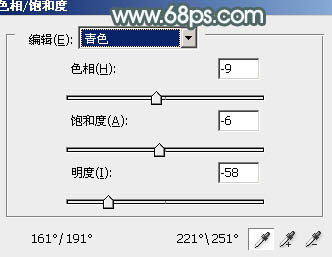
<图1>

<图2>
2、创建可选颜色调整图层,对黄、绿、青进行调整,参数设置如图3- 5,效果如图6。这一步把荷叶及草地颜色转为黄褐色。
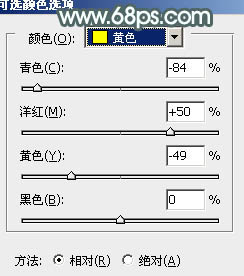
<图3>
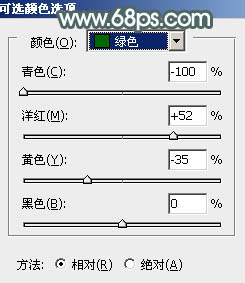
<图4>
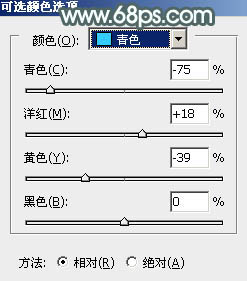
<图5>

<图6>
3、按Ctrl+ J 把当前可选颜色调整图层复制一层,不透明度改为:30%,效果如下图。

<图7>
学习 · 提示
相关教程
关注大神微博加入>>
网友求助,请回答!







